HP EliteBook Folio 9470m Notebook PC (ENERGY STAR) User Manual Page 93
- Page / 110
- Table of contents
- BOOKMARKS
Rated. / 5. Based on customer reviews


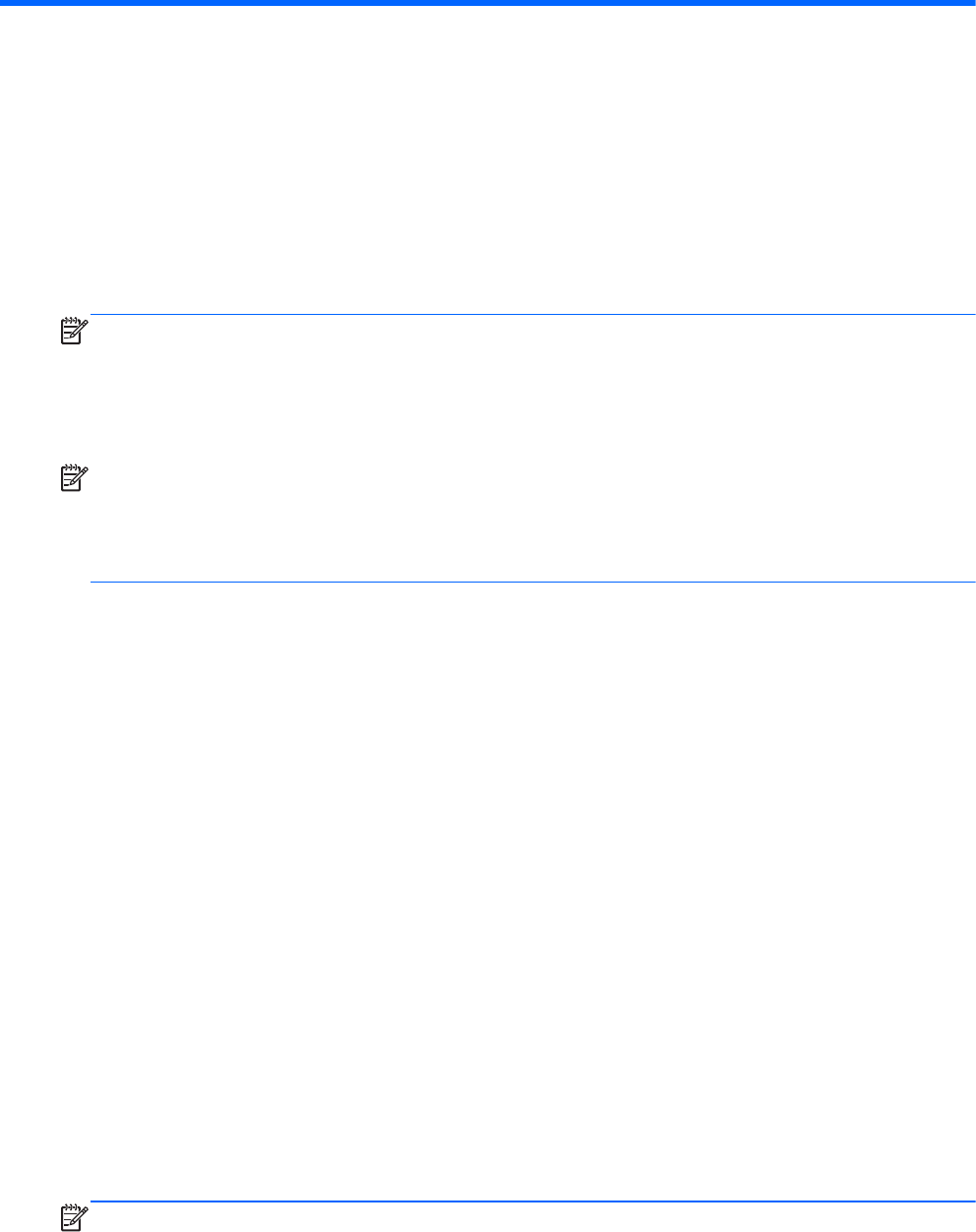
11 Sikkerhetskopiering og gjenoppretting
Bruk Windows Sikkerhetskopiering og gjenoppretting til å sikkerhetskopiere enkeltfiler og -mapper,
sikkerhetskopiere hele harddisken, lage systemreparasjonsmedier (kun på enkelte modeller) ved
hjelp av en ekstern optisk tilleggsstasjon eller lage systemgjenopprettingspunkter for å beskytte data.
I tilfelle systemsvikt kan du bruke sikkerhetskopifilene til å gjenopprette innholdet på datamaskinen.
Skriv gjenopprett på startskjermen, klikk på Innstillinger og velg fra listen over alternativer som
vises.
MERK: Du finner nærmere beskrivelser av de ulike alternativene for sikkerhetskopiering og
gjenoppretting ved å søke på disse emnene i Hjelp og støtte. Skriv hjelp på startskjermen og velg
deretter Hjelp og støtte.
I tilfelle systemet skulle bli ustabilt, anbefaler HP at du skriver ut gjenopprettingsprosedyrene og
lagrer dem for senere bruk.
MERK: Windows inneholder funksjonen Brukerkontokontroll, som gir forbedret sikkerhet på
datamaskinen. Du kan bli bedt om å gi tillatelse til eller angi passord for enkelte oppgaver, for
eksempel installering av programvare, bruk av verktøy eller endring av Windows-innstillinger. Du
finner mer informasjon i Hjelp og støtte. Skriv hjelp på startskjermen og velg deretter Hjelp og
støtte.
Sikkerhetskopiere data
En gjenoppretting etter systemsvikt blir ikke bedre enn siste sikkerhetskopi. Du bør lage
systemreparasjonsplater og den første sikkerhetskopien umiddelbart etter det første systemoppsettet.
Når du legger til ny programvare og datafiler, bør du sikkerhetskopiere systemet regelmessig for å ha
en forholdsvis aktuell sikkerhetskopi. Når du legger til ny programvare og datafiler, bør du
sikkerhetskopiere systemet regelmessig for å ha en forholdsvis aktuell sikkerhetskopi.
Systemreparasjonsmedier (kun på enkelte modeller) brukes til oppstart av datamaskinen og
reparasjon av operativsystemet i tilfelle systemet blir ustabilt eller svikter. Din første og påfølgende
sikkerhetskopier gjør det mulig å gjenopprette data og innstillinger hvis systemet svikter.
Skriv sikkerhetskopi fra startskjermen, velg Innstillinger og velg Lagre sikkerhetskopier av
filer med Fillogg.
Du kan sikkerhetskopiere data på en ekstra, ekstern harddisk eller en nettverksstasjon.
Husk følgende når du sikkerhetskopierer:
●
Lagre personlige filer i Dokumenter-biblioteket, og sikkerhetskopier det regelmessig.
●
Sikkerhetskopier maler som er lagret sammen med de tilknyttede programmene.
●
Lagre egne innstillinger som vises i vinduer og på verktøylinjer eller menylinjer ved å kopiere
skjermbildene med innstillingene. Slike skjermbilder kan spare deg for mye tid hvis du må angi
innstillingene på nytt.
Lage en sikkerhetskopi ved bruk av Sikkerhetskopiering og gjenoppretting:
MERK: Pass på at datamaskinen er koblet til strømuttaket før du starter sikkerhetskopieringen.
Sikkerhetskopiere data 83
- Brukerhåndbok 1
- Sikkerhetsadvarsel 3
- 1 Velkommen 11
- Finne informasjon 12
- Finne informasjon 3 13
- 2 Bli kjent med datamaskinen 14
- Oversiden 5 15
- Oversiden 7 17
- Forsiden 18
- Skjerm 11 21
- Undersiden 22
- Undersiden 13 23
- 3 Koble til et nettverk 24
- Bruke trådløse lokalnettverk 25
- Konfigurere en trådløs ruter 26
- Beskytte WLAN 26
- Koble til et kablet nettverk 29
- 4 Pekeutstyr og tastatur 30
- Slå styreputen av og på 31
- Bruke styreputebevegelser 31
- Bruke tastaturet 36
- Bruke numerisk tastatur 37
- 5 Multimedia 40
- DisplayPort 43
- 6 Strømstyring 45
- Starte og avslutte hvilemodus 46
- Bruke batteri 47
- 38 Kapittel 6 Strømstyring 48
- Bruke Batterisjekk 49
- Håndtere lav batterispenning 49
- Spare batteristrøm 51
- Bruke nettstrøm 53
- Teste en strømadapter 54
- Angi strømalternativer 45 55
- 7 Eksterne kort og enheter 56
- Sette inn smartkort 57
- Bruke en USB-enhet 58
- Koble til en USB-enhet 59
- Fjerne USB-enheter 59
- Bruke forankringskontakten 60
- 8 Disker og stasjoner 62
- Ta av harddiskdekselet 63
- Ta ut harddisken 65
- Installere en harddisk 65
- Forbedre harddiskytelsen 66
- Bruke HP 3D DriveGuard 67
- Sette inn en optisk plate 70
- Ta ut en optisk plate 71
- Spaltelasting 72
- Dele optiske stasjoner 73
- 9Sikkerhet 74
- Bruke passord 75
- 66 Kapittel 9 Sikkerhet 76
- Angi DriveLock-passord 80
- Skrive inn DriveLock-passord 81
- Endre DriveLock-passord 82
- Fjerne DriveLock-beskyttelse 83
- Bruke antivirusprogramvare 84
- Bruke brannmurprogramvare 84
- 10 Vedlikehold 87
- Rengjøre datamaskinen 90
- Rengjøre skjermen 91
- Rengjøre sidene og dekselet 91
- Sikkerhetskopiere data 93
- Utføre systemgjenoppretting 94
- System Diagnostics 98
- Oppdatere BIOS 99
- Finne BIOS-versjonen 100
- Laste ned en BIOS-oppdatering 100
- 13 Kundestøtte 102
- Etiketter 103
- 14 Spesifikasjoner 104
- A Reise med datamaskinen 105
- B Elektrostatisk utlading 106
- Stikkordregister 107
 (51 pages)
(51 pages) (30 pages)
(30 pages)
 (2 pages)
(2 pages) (53 pages)
(53 pages) (57 pages)
(57 pages) (44 pages)
(44 pages) (95 pages)
(95 pages) (47 pages)
(47 pages) (56 pages)
(56 pages) (113 pages)
(113 pages)
 (80 pages)
(80 pages) (50 pages)
(50 pages) (45 pages)
(45 pages) (25 pages)
(25 pages)







Comments to this Manuals